Лабораторная работа 5
1. Создайте отчет Материалы как показано выше.
2. Установите доступность отчета Материалы в подсистемах УчетМатериалов, ОказаниеУслуг, Бухгалтерия.
3. В пользовательском режиме получите отчет Материалы (рис. 8.9)

Рис. 8.9
Обратите внимание, что в отчет попали не только материалы, но и услуги. Этот недостаток мы устраним позднее.
9. Макеты и формы
Объект конфигурации Макет предназначен для хранения различных форм представления данных, которые могут потребоваться каким-либо объектам конфигурации или всему прикладному решению в целом.
Макет может содержать табличный или текстовый документ, двоичные данные, HTML-документ, графическую или географическую схему, схему компоновки данных или макет оформления схемы компоновки данных.
Макеты могут существовать как сами по себе (общие макеты), так и быть подчинены какому-либо объекту конфигурации.
Одно из предназначений макета, подчиненного объекту конфигурации и содержащего табличный документ, – создание печатной формы этого объекта. Создание печатной формы заключается в конструировании ее составных частей – именованных областей, из которых затем «собирается» готовая печатная форма.
Порядок заполнения областей данными и вывода их в итоговую форму описывается при помощи встроенного языка. Печатная форма может включать в себя различные графические объекты: картинки, OLE-объекты, диаграммы и т. д.
Помимо создания макета «вручную» конфигуратор предоставляет разработчику возможность воспользоваться специальным инструментом – конструктором печати, который берет на себя большинство рутинной работы по созданию макета.
9.1. Создание макета печатной формы
Для формирования печатных форм в системе используется объект Макет содержащий внутри себя Табличный документ.
Табличный документ, как и любая другая таблица, представляет собой совокупность ячеек прямоугольной формы, организованных в строки и колонки. Каждая колонка и каждая строка имеет свой уникальный номер. Столбцы в строках могут иметь индивидуальную ширину (разную в различных строках).
Макет предназначен для определения «кирпичиков», на основании которых формируется готовая выходная форма. Проектирование макета заключается в «рисовании» этих составных частей: именованных областей.
Создадим печатную форму документа Оказание услуги. Для этого в окне редактирования документа на закладке Макеты запустите Конструктор печати. На следующем шаге создайте новую команду Печать. На следующих шагах по кнопке  определите, что все реквизитыдокумента будут отображаться в шапке печатной формы и все реквизиты табличной части будут отображаться в печатной форме. Подвал использовать не будем. Команда будет входит в группу Командная панель формы.Важное. По кнопке ОК откроются Модуль команды Печать, Модуль менеджера документа Оказание услуги и Макет документа ОказанияУслуги:Печать (рис. 9.1).
определите, что все реквизитыдокумента будут отображаться в шапке печатной формы и все реквизиты табличной части будут отображаться в печатной форме. Подвал использовать не будем. Команда будет входит в группу Командная панель формы.Важное. По кнопке ОК откроются Модуль команды Печать, Модуль менеджера документа Оказание услуги и Макет документа ОказанияУслуги:Печать (рис. 9.1).
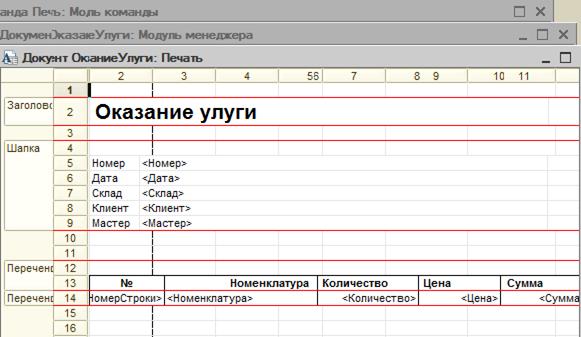
Рис. 9.1
Заметим, что разработчик может создать макет печатной формы с нуля и для ее вывода создать соответствующую команду и кнопку в форме документа, но в данном случае всю работу сделал за нас конструктор печати:
§ Создан макет печатной формы документа ОказаниеУслуги с именем Печать
§ Создана команда документа ОказаниеУслуги с именем Печать. В модуль этой команды помещен обработчик, вызывающий процедуру печати документа, выполняющуюся на сервере. Сама процедура печати помещена в модуль менеджера документа ОказаниеУслуги
§ В командную панель формы документа ОказаниеУслуги помещена команда Печать для формирования печатной формы документа
9.2. Редактирование макета
Добавим итоговую сумму в печатную форму документа ОказаниеУслуги. Для этого в макете Печать надо выделить две пустые строки под табличной частью через меню Таблица / Имена / Назначить имя и определить имя Всего. Чтобы формат добавленных колонок совпадал и имеющимся форматом заголовка и табличной частью документа мышью можно перетащить заголовки таблицы, примерно так, как показано на рис. 9.2. В созданной области в колонке Цена напишите ВСЕГО:, а в колонке Сумма – ВсегоПоДокументу.

Рис. 9.2
«Содержимое» каждой ячейки таблицы зависит от значения свойства Заполнение (рис. 9.3).

Рис. 9.3
Текст, содержащийся в ячейке, будет показан на экране. Параметр будет заменен некоторым значением, которое может быть присвоено ему средствами встроенного языка. Текст, содержащийся в ячейке, является именем этого параметра. Шаблон представляет собой текстовую строку, в определенные места которой будут вставлены значения параметров. Для ячейки ВсегоПоДокументу нужно определить заполнение как Параметр.
Кроме этих действий необходимо внести изменения в текст процедуры Печать в Модуле менеджера объекта ОказаниеУслуги.
9.3. Редактирование формы
Итоговая сумма в форме документа Оказание услуги может быть получена гораздо проще, чем в печатной форме. Для этого надо открыть ФормуДокумента ОказаниеУслуги, открыть палитру свойств таблицы ПереченьНоменклатуры и установить свойство Подвал (рис. 9.4). Этим определяется наличие подвала у таблицы формы.

Рис.9.4
Затем надо открыть свойства элемента формы ПереченьНоменклатуры.Цена и установить: ТекстПодвала: Всего, ГоризонтальноеПоложениеВподвале: Право, ШрифтПодвала: Жирный.
После этого необходимо открыть свойства элемента ПереченьНоменклатурыСумма и установить: ГоризонтальноеПоложениеВподвале: Право, ШрифтПодвала: Жирный. Для того чтобы в подвале колонки Сумма отображался итог по ней, надо нажать кнопку выбора в поле ПутьКДаннымПодвала и в дереве реквизитов Объекта выбрать элемент ИтогСумма.
Дата добавления: 2016-02-16; просмотров: 871;
